maya中人物头发制作流程
- 格式:docx
- 大小:17.86 KB
- 文档页数:2

用Maya的hairSystem做头发建模Maya软件里人物头发的几种一般做法有以下四种,中1,2是传统做法,网上教程已经很多了,方法3需要根据需要看插件的help文件,本教程只讨论第4种做法,即使用maya 默认渲染器和pe进行渲染制作三维人物头发的方法和步骤。
1.面片+贴图.2.长发用pfx先用curves 编制发型,再将stroke粘贴到引导曲线上生成头发;短发用fur.3.插件.4.maya 6以后增加的hairSystem渲染器.下面先总结一下使用maya hairSystem制作发毛的一般流程,也就是maya help里面建议的一般流程:1.制作一个具有良好uv分布的面片以生成毛发。
2.在该面片上生成hairSystem。
3.编辑hairSystem的start curves,rest curves,使hair定型。
4.制作constraint,进行动力学解算。
5.动画。
理论上这个流程是可行的,但实际制作是却非常麻烦,主要原因是第3步,用正常的方法编辑start curves生成需要的发型是比较困难的。
下面我介绍一种用nurbs面片生成头发的引导曲线制作发型的方法,然后再用一个具体例子说明hairSystem在制作,运动,渲染时一些要注意的地方。
1.用任意方法制作一块nurbs面片,注意uv的起始位置在头发的根部(画黄线的地方)2.选取多个isoparm,然后duplicat surface curves3.不要删除历史,选择这些curves,然后Hair-Make select curves dynmic4.选择生成的follicle,在属性里把point lock改成Base(默认是锁定2端) 。
5.现在你移动时间轴,可以看到这些curve可以运动了。
6.选中生成hairSystem,然后Hair-Assign paint effect brush to hair.这样做的结果是我们得到一个pfxhair作为renderHairs,但同时会生成一个连接到pfxhair上的brush,这个我们不需要的brush会影响pfx的形态(具体可参看maya help 里的assign paint effect brush to hair);在hypergraph或outliner中把它删掉。
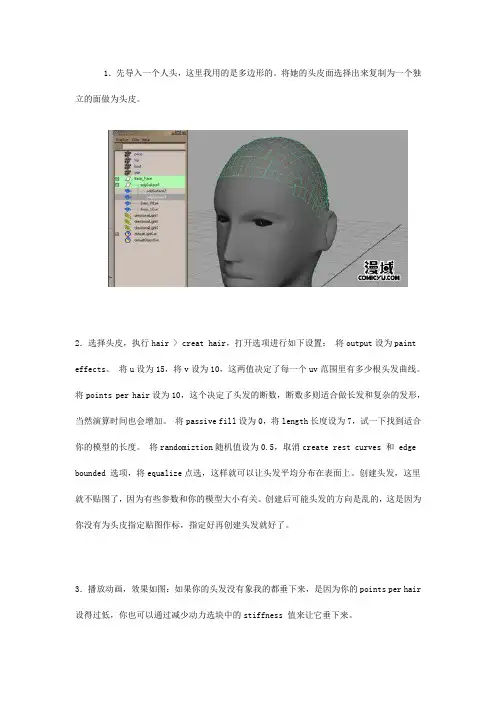
1.先导入一个人头,这里我用的是多边形的。
将她的头皮面选择出来复制为一个独立的面做为头皮。
2.选择头皮,执行hair > creat hair,打开选项进行如下设置:将output设为paint effects。
将u设为15,将v设为10,这两值决定了每一个uv范围里有多少根头发曲线。
将points per hair设为10,这个决定了头发的断数,断数多则适合做长发和复杂的发形,当然演算时间也会增加。
将passive fill设为0,将length长度设为7,试一下找到适合你的模型的长度。
将randomiztion随机值设为0.5,取消create rest curves 和 edge bounded 选项,将equalize点选,这样就可以让头发平均分布在表面上。
创建头发,这里就不贴图了,因为有些参数和你的模型大小有关。
创建后可能头发的方向是乱的,这是因为你没有为头皮指定贴图作标,指定好再创建头发就好了。
3.播放动画,效果如图:如果你的头发没有象我的都垂下来,是因为你的points per hair 设得过低,你也可以通过减少动力选块中的stiffness 值来让它垂下来。
4.打开头发的属性编辑器,选择hairSystemsShape,将display quality 设为2,它可以用于加快显示速度,对于渲染没有影响。
在dynamics 选块中将缺省值为0.15的stiffness 值改小一点,也可以将dynamics 选块中的gravity值调整一下,以使头发软下来,我这里没有进行改动。
5.当你播放动画,缺省情况下你看到的是当前曲线位置,可以通过执行hair > convet selection > to current positions得到,我们可以将垂下来的当前状态设为最初状态,即执行hair > set start postion > from current。
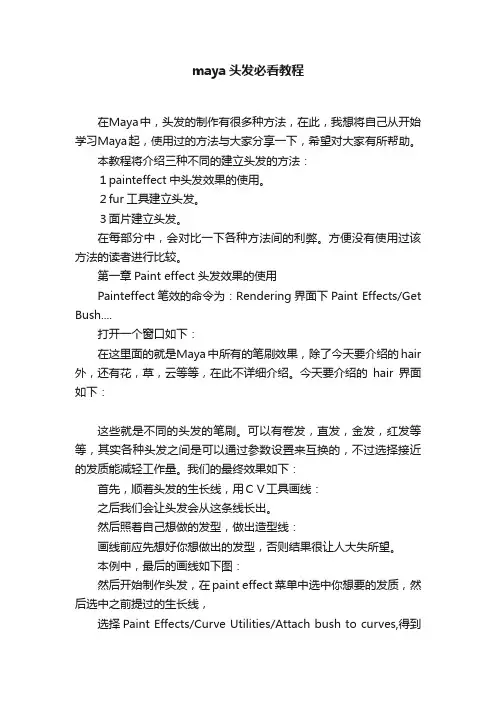
maya头发必看教程在Maya中,头发的制作有很多种方法,在此,我想将自己从开始学习Maya起,使用过的方法与大家分享一下,希望对大家有所帮助。
本教程将介绍三种不同的建立头发的方法:1painteffect中头发效果的使用。
2fur工具建立头发。
3面片建立头发。
在每部分中,会对比一下各种方法间的利弊。
方便没有使用过该方法的读者进行比较。
第一章Paint effect 头发效果的使用Painteffect笔效的命令为:Rendering界面下Paint Effects/Get Bush....打开一个窗口如下:在这里面的就是Maya中所有的笔刷效果,除了今天要介绍的hair 外,还有花,草,云等等,在此不详细介绍。
今天要介绍的hair界面如下:这些就是不同的头发的笔刷。
可以有卷发,直发,金发,红发等等,其实各种头发之间是可以通过参数设置来互换的,不过选择接近的发质能减轻工作量。
我们的最终效果如下:首先,顺着头发的生长线,用CV工具画线:之后我们会让头发会从这条线长出。
然后照着自己想做的发型,做出造型线:画线前应先想好你想做出的发型,否则结果很让人大失所望。
本例中,最后的画线如下图:然后开始制作头发,在paint effect 菜单中选中你想要的发质,然后选中之前提过的生长线,选择Paint Effects/Curve Utilities/Attach bush to curves,得到一束从生长线长出的头发,各步如下(为看起来更方便,我把别的线隐藏了):可见头发的方向很奇怪,不是我们想要的,接下来我们要用造型线来控制头发的生长方向。
选中头发,然后所有的造型线,Paint Effects/Curve Utilities/Set stroke control curv es,得到如下效果:发现头发插近肩膀里了,这是因为太过贪心,选择了所有的造型线,在这步中,必须一部分一部分头发来制作,为了简化,我将下图中的造型线做为一个组,并用上一步的方法,将头发绑定到其上:下面将通过设置,来让头发离开肩膀,并且更真实。
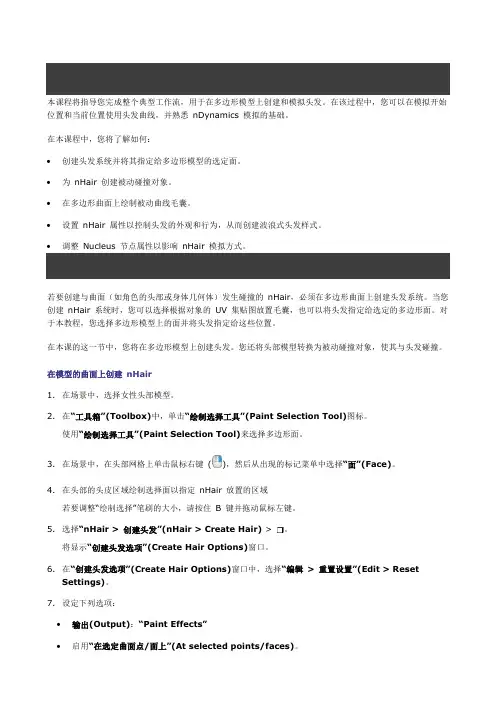
本课程将指导您完成整个典型工作流,用于在多边形模型上创建和模拟头发。
在该过程中,您可以在模拟开始位置和当前位置使用头发曲线,并熟悉nDynamics 模拟的基础。
在本课程中,您将了解如何:•创建头发系统并将其指定给多边形模型的选定面。
•为nHair 创建被动碰撞对象。
•在多边形曲面上绘制被动曲线毛囊。
•设置nHair 属性以控制头发的外观和行为,从而创建波浪式头发样式。
•调整Nucleus 节点属性以影响nHair 模拟方式。
若要创建与曲面(如角色的头部或身体几何体)发生碰撞的nHair,必须在多边形曲面上创建头发系统。
当您创建nHair 系统时,您可以选择根据对象的UV 集贴图放置毛囊,也可以将头发指定给选定的多边形面。
对于本教程,您选择多边形模型上的面并将头发指定给这些位置。
在本课的这一节中,您将在多边形模型上创建头发。
您还将头部模型转换为被动碰撞对象,使其与头发碰撞。
在模型的曲面上创建nHair1.在场景中,选择女性头部模型。
2.在“工具箱”(Toolbox)中,单击“绘制选择工具”(Paint Selec tion Tool)图标。
使用“绘制选择工具”(Paint Selection Tool)来选择多边形面。
3.在场景中,在头部网格上单击鼠标右键(),然后从出现的标记菜单中选择“面”(Face)。
4.在头部的头皮区域绘制选择面以指定nHair 放置的区域若要调整“绘制选择”笔刷的大小,请按住 B 键并拖动鼠标左键。
5.选择“nHair > 创建头发”(nHair > Create Hair) > 。
将显示“创建头发选项”(Create Hair Options)窗口。
6.在“创建头发选项”(Create Hair Options)窗口中,选择“编辑> 重置设置”(Edit > ResetSettings)。
7.设定下列选项:•输出(Output):“Paint Effects”•启用“在选定曲面点/面上”(At selected points/faces)。
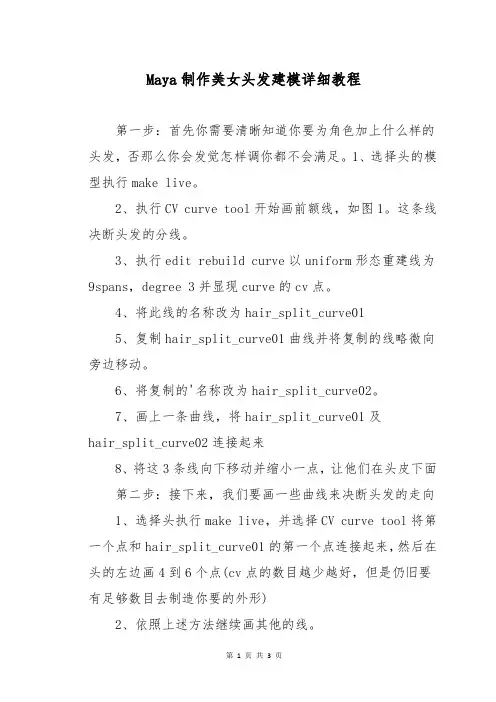
Maya制作美女头发建模详细教程第一步:首先你需要清晰知道你要为角色加上什么样的头发,否那么你会发觉怎样调你都不会满足。
1、选择头的模型执行make live。
2、执行CV curve tool开始画前额线,如图1。
这条线决断头发的分线。
3、执行edit rebuild curve以uniform形态重建线为9spans,degree 3并显现curve的cv点。
4、将此线的名称改为hair_split_curve015、复制hair_split_curve01曲线并将复制的线略微向旁边移动。
6、将复制的'名称改为hair_split_curve02。
7、画上一条曲线,将hair_split_curve01及hair_split_curve02连接起来8、将这3条线向下移动并缩小一点,让他们在头皮下面第二步:接下来,我们要画一些曲线来决断头发的走向1、选择头执行make live,并选择CV curve tool将第一个点和hair_split_curve01的第一个点连接起来,然后在头的左边画4到6个点(cv点的数目越少越好,但是仍旧要有足够数目去制造你要的外形)2、依照上述方法继续画其他的线。
3、选择第一条掌握曲线并移动cv点,开始调整你要的外形(这里应当要先duplicate surface curves才对)4、调整好之后将这些掌握线group起来,并复制出另一边的掌握线(略微调整,让两边看起来有些不同)5、现在以同样的方法去画留海的曲线,如图。
第三步:现在要画上头发1、到visor视窗并打改hair的比稍档案夹,选择hairred1.mel(依个人需求可选不同的笔刷)2、选择hair_split_curve01执行attace brush to curves3、重新将新的stroke命名为hair_side_stroke01其笔刷名称改为hair_side_brush4、现在要调整头发的大小,选择hair_side_stroke01进入attribute edit调整global scale为0.150(依照个人模型大小做适当的调整)5、打开brush profiles项,并调整brush width为0.8(依照个人模型大小做适当的调整)不要调整得太低,不然头发看起来会不平。
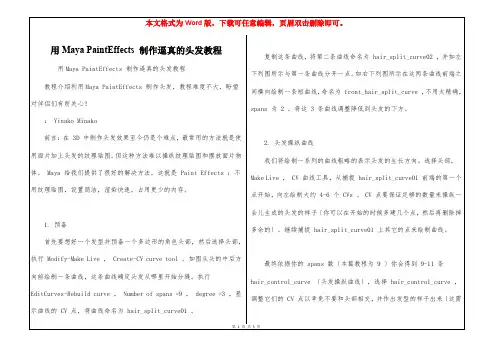
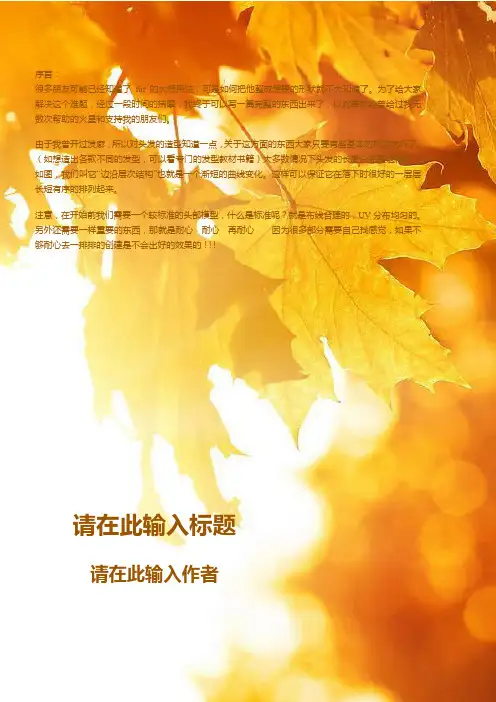
序言:很多朋友可能已经知道了fur 的大概用法,可是如何把他整成想要的形状就不太知道了。
为了给大家解决这个难题,经过一段时间的揣摩,我终于可以写一篇完整的东西出来了,以此奉献给曾给过我无数次帮助的火星和支持我的朋友们。
由于我曾开过发廊,所以对头发的造型知道一点,关于这方面的东西大家只要有些基本的概念就行了。
(如想造出各款不同的发型,可以看专门的发型教材书籍)大多数情况下头发的长度分布是这样的,如图,我们叫它“边沿层次结构”也就是一个渐短的曲线变化。
这样可以保证它在落下时很好的一层层长短有序的排列起来。
注意,在开始前我们需要一个较标准的头部模型,什么是标准呢?就是布线合理的,UV 分布均匀的。
另外还需要一样重要的东西,那就是耐心···耐心···再耐心······因为很多部分需要自己找感觉,如果不够耐心去一排排的创建是不会出好的效果的!!!一·分型:朋友们应该都看过另一篇专门讲fur 的教程,(我也是靠它启蒙的)照他的方法取出需要长毛发的头皮。
(注意:我的请在此输入标题请在此输入作者模型是多边形的,如果是用nurbs所做,效果不敢保证)不知大家有没有印象,《maya完全手册》有讲过一个分界的方法,可是照它的方法并不能很好的分出想要的分缝效果,因为它是主要针对平面的,可我们的头是圆的嘛,如果用他的方法只能得到上下结构的分缝,最多也就是个斜分效果,这并不能满足我们的要求。
因此我把已选出的面以想要的分界线为中心分割成左右两部分,再分别指定毛发!如图,箭头1·2·所指为左右两部分头皮,把他的发际线调到理想的状态。
二·创建:如图,先选择其中的一半,为它加一个毛发命令。
三·细调参数如图,为填加的毛发指定合理的参数,箭头所指的都是必须要指定的,其他的可以看情况自己改。
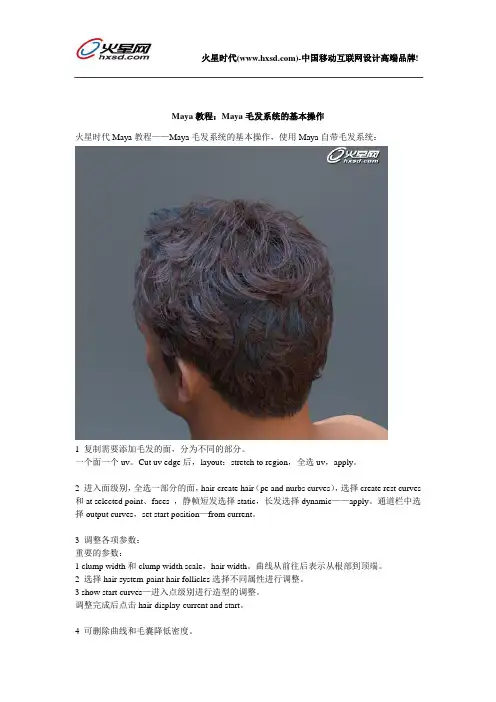
Maya教程:Maya毛发系统的基本操作火星时代Maya教程——Maya毛发系统的基本操作,使用Maya自带毛发系统:1 复制需要添加毛发的面,分为不同的部分。
一个面一个uv。
Cut uv edge后,layout:stretch to region,全选uv,apply。
2 进入面级别,全选一部分的面,hair-create hair(pe and nurbs curves),选择create rest curves 和at selected point、faces ,静帧短发选择static,长发选择dynamic——apply。
通道栏中选择output curves,set start position—from current。
3 调整各项参数:重要的参数:1 clump width和clump width scale,hair width。
曲线从前往后表示从根部到顶端。
2 选择hair system-paint hair follicles选择不同属性进行调整。
3 show start curves—进入点级别进行造型的调整。
调整完成后点击hair-display-current and start。
4 可删除曲线和毛囊降低密度。
5 基本确定形态后可在hair system中切换为static。
6 调节render state下的参数进行渲染。
其他方法:绘制曲线,添加毛发1 先随意创建毛发,删除hair System1 Follicles和hair System1 Output Curves。
2 make alive模型,绘制控制曲线。
3 选择绘制的曲线,assign hair system-刚创建的毛发系统合成时渲染z通道用于lensblur。
以上就是Maya毛发系统的基本操作,使用Maya自带毛发系统的基本方法。
更多Maya教程,欢迎登陆火星时代官网:/。

项目五: maya头发系统案例——角色头发的制作一.制作前言Maya毛发系统是maya软件动力学模块中一个十分重要且很常用的功能,它可以实现角色毛皮类效果,也可以实现绳索类效果。
本章maya头发系统案例中,我们从毛发的头皮模型入手,在模型上种植毛发,根据头发的造型,调节曲线的形态。
Maya头发是《侠岚》中表现角色的重要标志之一,角色的动态决定了毛发的动态稳定性,在下面的任务中,我们来制作maya头发,最终效果图如图1-1所示图1-1二.技术看板Maya毛发效果,首先要找到模型用于种植毛发的位置,这些模型要尽量简单以节省资源。
然后是建立毛发系统,种植后根据毛发的造型、动态及颜色来修改属性值。
1.2.1头发系统创建的选项和设置(1)功能说明:为角色创建毛发。
(2)操作方法:选择头皮面片,单击执行。
(3)常用参数解析:单击nHair【毛发】> Create Hair【创建毛发】>【选项窗口】,如图1-2所示:图1-2Output【输出】选择头发输出的类型,如图1-3所示NURBS curves【曲线】Paint Effect【笔触】Paint Effect and NURBS curves【笔触和曲线】图1-3Grid【网格】此项为默认设置,选中此单选按钮将在整个选中的物体上创建毛囊头发。
At Selected Points/faces【选择点或面】选中此单选按钮将在选中的面片或点上创建毛囊头发。
如图1-4所示图1-4U Count【U方向】设置在曲面U方向的毛囊数量。
如图1-5所示V Count【V方向】设置在曲面V方向的毛囊数量。
U/V=8 U/V=15图1-5Passlve fill【毛囊分散】设置有多少毛囊不能被用于动力学,其中红色的毛囊可以创建动力动学画,蓝色的毛囊是被动的。
如图1-6所示图1-6Randomization【随机分布】设置毛囊的随机分布,值越高,毛囊生成的位置就越随机。
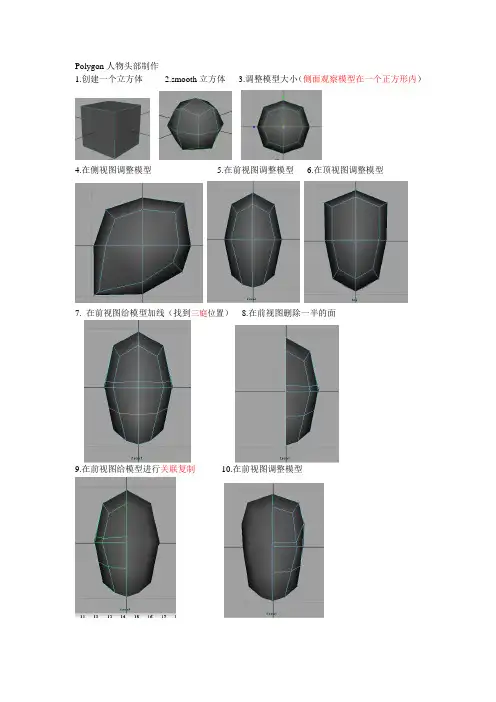
Polygon人物头部制作
1.创建一个立方体
2.smooth立方体
3.调整模型大小(侧面观察模型在一个正方形内)
4.在侧视图调整模型
5.在前视图调整模型
6.在顶视图调整模型
7. 在前视图给模型加线(找到三庭位置)8.在前视图删除一半的面
9.在前视图给模型进行关联复制10.在前视图调整模型
11.侧视图调整模型12.透视图,在模型底部加脖子轮廓线13.选择模型相应的面,将脖子挤压出来14.删除脖子上不必要的面
15.在侧视图调整模型的形状16.在前视图调整模型的形状
17.在透视图,调整模型的后面形状18.在前视图加出鼻子的线
19.在侧视图调整模型,拉出鼻子形状20.在前视图加眼睛的中线
21.选择眼睛的中心点22.进行顶点倒角(Chamfer Vertex)
23.调整眼睛点的位置,使其符合“五眼”24.在顶视图调整眉弓线上的点25.在前视图添加嘴的线(“三庭”中最下一庭的上三分之一处)
26.加线,确定嘴角的位置27.侧视图调整嘴的位置
28.给嘴加线
29.选择口部相应的面后,删除
30.创建眼睛(polygon圆球),放在相应位置
31.选择眼球,在模型上右键不放,选Actions——template(使模型为线框参考模式)
32.选择眼睛上的面并删除
33.按照眼球的形状来调节头部模型眼睛部位的点
35.给眼睛加线
36.继续调整眼睛的点
Polygon人物头部制作二37.给嘴部加线
38.调整嘴形
39.继续给嘴加线,调整
40.改嘴角的线,调形
41.嘴周围加线,调形
42.删除多余的线
43.加线,修改布线,调整嘴部
44.给额头加线,修形状
45.同上一步。
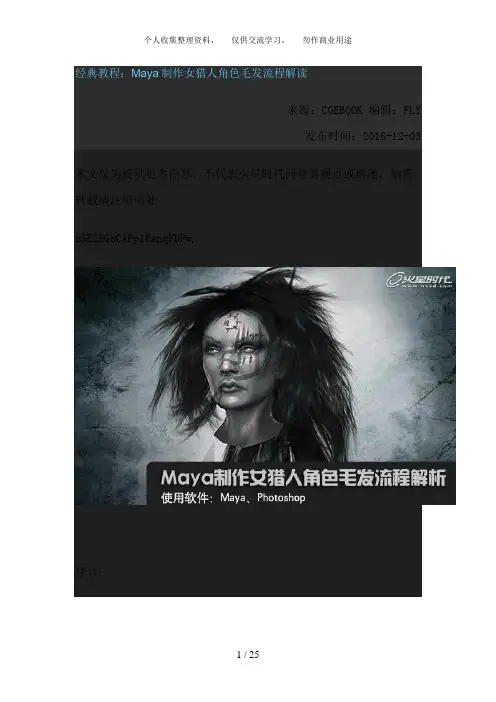
如图描点画线。
仍然是画线。
操作如图。
把嘴和眼的面删除,准备做细节。
加了一点细节,线有一些还没归整,先放着,等到后面再修改。
继续加点。
开始做嘴部。
制作如图。
操作如图。
点击放大再加细节,跟着调整线。
准备做眼皮,建个球当参考。
用挤压边的工具,把眼皮调出效果,跟着调整点和那个球的关系。
继续调整。
继续调整,如图。
新建一个来制作耳朵,我的耳朵轮廓是拿NURBS的loft,利用一个修改成只有四段的圆(线),调成linear放样的。
再转成pollygon。
接着制作耳朵。
把耳朵导进来,如图。
把头的耳朵位置修改调整一下,准备把耳朵连上去。
接下来,就很头痛了,因为做耳朵的时候,没完全考虑到现在怎么接到人头上,其实我接过一个,如需要大量教程请加 QQ: 4008988090 或者登录幸星国际动画学院网站,效果出来简直就是一个怪物,所以再想办法把耳朵进行一下调整,把多出的面(我指和头接触的不该要的面)删掉。
费了好大劲头,把耳朵合上了。
调整脖子和脑袋连接的地方。
再用晶格调整脸部的宽度。
出来的效果大致这样。
侧面如图。
鼻子和眼睛之间的关系,我感觉是我还太缺少实践,因为我为了尽量避免出现3边行的面,使劲保留4边型的面,就出来了一堆多余也影响到最后效果的线。
嘴,感觉是做的最好的部位,如图。
把鼻子上端的线该删的删了些,如图。
拓扑的线再稍微修改一下。
效果如图。
《大圣归来》也头疼的毛发——看看MAYA用NURBS曲面制作头发的过程。
大圣归来的孙大圣毛发像是涂了发胶,毛一簇一簇地粘在一起?大圣以这个造型出现有客观困难,需要大量的资金,《大圣归来》是个小成本的电影。
动画角色建模时,处理毛发的最理想的做法是对每根毛发单独建模渲染。
这个方法可以表现任意毛发造型。
但由于毛发数目巨大,使得计算次数过多,最简单的变通方法是对邻近区域的毛发建立单一的模型,这种簇模型的缺点是形象失真,不能表现角色皮毛真实的蓬松感觉。
大圣归来的造型就是采取的折中选择。
Maya的NURBS曲面制作头发的全过程先打开一个建好的人头,将她Make live。
在头的顶部用EP Curve画一条曲线,作为发型的中分线。
接下来用EP Curve画出第一缕头发的一边,画完后用Display>Nurbs components>Edit Points显示出这条曲线的参数点,为了方便,可以直接做一个快捷按钮。
画出第一缕头发另两条边线,以后都是每三条线一缕头发。
配合曲线捕捉(按住C键)让发根贴在中分线上,画第二缕头发,同样显示出其Edit Points,注意和第一缕头发要有重叠,发梢处的点要靠在一起(好数曲线)注意Edit Points的走向,画完第一层头发的曲线,将它们Group。
同样的方法建立第二层头发,注意Edit Points的走向。
用Loft生成头发面片,现在头发贴在头壳上,还没有立起来的感觉。
选中全部曲线从发根数起第二个Edit Points(具体选的方法是:先选中全部曲线发梢处Edit Points,拍两次下向键),然后将这些点向上移动。
取消Edit Points的显示和人头的Make Live状态,镜像复制出另一半头发的曲线,用Lattice工具将其发根调到中分线上,然后delete History。
选中全部曲线,用Lattice工具进行全局性的调整。
接下来用拖点进行单缕头发的调整,让各缕头发分开,根据需要调节发梢,最后效果如图。
【微教程】毛发插件yetiformaya完全流程教程4部全
——微资讯·微课程——
利用零碎时间,走上超神之路!
有同学问小编能否找到yeti毛发教程,yeti虽然在做毛发上非常出名,但是国外教程也是寥寥无几。
今天给大家带来是一套完全流程的毛发教程,制作一个卡通头部的头发和胡子毛发效果,让你可以快速了解和入门yeti这个强大的毛发插件。
课程目录
1创建第一个毛发效果
2Groom guides工具学习
3clumps和毛发细节
4添加新的groom毛发
课程截图
获得教程的方法:
分享本篇文章到技术QQ群(在文章右上角选择分享到QQ),然后截图回复公众号(是你分享到群里的截图)或者怕麻烦的直接打赏(你觉得值多少都行),祝大家学习愉快。
苹果手机用户如果想打赏只能加小编微信了~
重点
ps这个是纯人工回复,不是机器自动回复的,所以要等到小编看到才回复,一般不会超过一天,请不用着急(过了2天可以再回复一次)
不想分享或者等待,加入CG猎人VIPQ群具体说名请点击下方链接:
【VIP】CG猎人VIP+CG猎人Q群建立。
根据之前做项目的经验,将三维中的人物头发制作流程总结了一下,分为: 确定头发造型、头发设置、解算、渲染四个部分。
四个部分又各细分为几个步骤,在确定好人物的造型之后,各部分的工作展开需要注意以下要点:
确定头发造型:
1.Nurbs管摆造型。
采用多根Nurbs管摆出设定的发型,实际生成的头发没有管子这么密实,因此注意表层和里层的管子摆放,层次错开以避免漏出大片的头皮,也要避免管子的明显穿插。
2.从Nurbs管上提取曲线。
从Nurbs管上提取曲线,生成maya hair ,若造型过程中对Nurbs管子进行了较大的拉伸,则需要按照管子的大小来重新整理管子的UV排布再提取线,以避免相同UV、大小不同的管子提取出的线密度不均匀。
3.查看修改。
选取线生成头发,按照渲染部分的方法选取多角度渲染,调整头发的分布直至满意。
头发设置:
1. Create fxhair生成Fxhair 。
2. Constrain Hair CV创建头发约束点。
这样做,即使在大幅度动作时,也能很好的保持发根的稳定。
3. Attach Goal创建头发目标曲线之。
可以再解算前,或头发解算到合适的发型状态时候使用这个命令,来创建头发运动之后要恢复的状态。
结合Root Length、Goal attction scale、Goal Damping、Goal attction scale曲线来控制头发的根部和尾部偏离设定曲线(即follicles 曲线)的程度。
但是在大幅度动作时,保持根部造型的能力不及约束点。
4. Create Collider创建头发碰撞体。
将头发分别与人物的头部、身体、衣服做碰撞,人物运动幅度较大时,容易与碰撞体发生穿插,为解决这个问题,还需要根据实际情况另外建立简单、UV分布均匀的几何体与头发做碰撞。
5.Fxhair转为maya hair。
头发解算(需要注意以下参数):
1. Resolution (relative resolution)不管由maya hair pfxhair还是由曲线转化成为的fxhair 系统,都会有造型上偏差,勾选relative resolution,或者提高Resolution值,能够提高fxhair 头发与原造型的吻合度,也可以减少碰撞穿插。
2. Frame Sample人物动作幅度过大,造成碰撞穿插时,可以提高这个来减少碰撞穿插,但是解算速度会变得很慢,注意使用。
3. Length scale场景中的长度尺寸与现实生活中的长度尺寸的比例。
可以提高这个值来
模拟现实生活中头发的长度,以获得较为正确的解算。
4. Start time解算从第几帧开始解算。
将解算开始的时间设置到动作开始之前,这样使头发先解算到自然状态稳定之后再开始人物的动态解算,可以避免头发开始解算的突然抖动。
5. Goal attction (Goal attction scale / Goal Damping)解算过程中,K帧调节这个值,使头发根据运动情况保持或恢复造型。
6. Mass Density头发的模拟重量。
不同的发型或头发质感会有重量的区别,比如辫子的解算,需要适当加大这个值,使头发看起来有重量感,但过大的值会造成头发拉伸,需要配合Stretch Stiffness(拉伸硬度)值来保持头发的长度。
7. Stretch Stiffness拉伸刚度值,减少解算中头发的拉伸。
8. Bending Stiffness (Bending Stiffness scale)头发的形变硬度,或者说是头发的软硬度。
9. Soild Friction摩擦力。
这个值非常重要。
大的摩擦力值可以解决头发在碰撞体上的抖动,小的摩擦力值则可以使头发顺利地滑过碰撞体,避免粘缠。
在解算中K帧调节此值的大小变化,可以得到很好的头发效果。
10.Cache name保存解算好的头发缓存,方便使用。